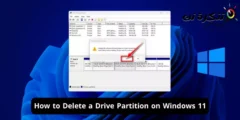ساده ترین مراحل ایجاد نقطه بازیابی در ویندوز 11 را بیاموزید. راهنمای کامل گام به گام با تصاویر.
آخرین نسخه ویندوز 11 به طور خودکار یک نقطه بازیابی ایجاد می کند. در مورد کاربرانی که نمی دانند، می توانند سیستم ویندوز خود را از طریق نقاط بازیابی به نسخه قبلی بازگردانند.
اگر اغلب نرم افزارهای شخص ثالث را نصب می کنید، می توانید نقاط بازیابی ایجاد کنید. اگرچه ویندوز 11 هر زمان که درایورها یا بهروزرسانیهای ضروری را نصب میکنید، یک نقطه بازیابی ایجاد میکند، میتوانید به صورت دستی نیز نقاط بازیابی ایجاد کنید.
اگر از ویندوز 11 استفاده میکنید که هنوز در حال آزمایش است، اگر مشکلی برای سیستم شما پیش آمد، همیشه ایده خوبی است که هر از چند گاهی ایجاد نقاط بازیابی را فعال کنید. بنابراین، اگر به دنبال راه هایی برای ایجاد نقاط بازیابی در ویندوز 11 هستید، راهنمای مناسبی را برای آن مطالعه می کنید.
مراحل ایجاد نقطه بازیابی در ویندوز 11
در این مقاله قصد داریم راهنمای گام به گام ایجاد نقطه بازگردانی سیستم در ویندوز 11 را با شما به اشتراک بگذاریم. پس بیایید دریابیم.
- کلیک دکمه منوی شروع (آغاز) در ویندوز و انتخاب کنید)تنظیمات) برای رسیدن به تنظیمات.

تنظیمات در ویندوز 11 - در صفحه تنظیمات ، روی گزینه ای کلیک کنید (سیستم) یعنی سیستم.

سیستم - سپس در قسمت سمت چپ، به پایین اسکرول کنید و روی یک بخش کلیک کنید (درباره ما) یعنی دور و بر ، همانطور که در تصویر زیر نشان داده شده است.

درباره ما - در صفحه (دور و بر، روی گزینه (حفاظت از سیستم) یعنی حفاظت از سیستم.

حفاظت از سیستم - این یک پنجره باز می کند (خواص سیستم) یعنی خصوصیات سیستم. سپس درایو را انتخاب کنید و روی دکمه کلیک کنید (مجموعه) برای آماده سازی و پیکربندی.

پیکربندی نقطه بازیابی ویژگی های سیستم - در پنجره بعدی گزینه (محافظت از سیستم را روشن کنید) یعنی استخدام حفاظت از سیستم. شما همچنین می توانید ( تنظیم استفاده از فضای دیسک) یعنی فضای دیسک مورد استفاده برای محافظت از سیستم را تنظیم کنید. پس از اتمام، روی دکمه (Ok).

گزینه حفاظت از سیستم را روشن کنید - اکنون در یک پنجره (خواص سیستم) یعنی خصوصیات سیستم ، روی دکمه (ساختن) یعنی نشاء.
- حالا شما نیاز دارید نام گذاری نقطه بازیابی. نام آن را هر چه می خواهید بگذارید و می توانید آن را به خاطر بسپارید سپس روی دکمه (ساختن) خلق كردن.

نقطه بازیابی را نام ببرید - این منجر خواهد شد یک نقطه بازیابی سیستم در ویندوز 11 ایجاد کنید، پس از ایجاد نقطه بازیابی، یک پیام موفقیت آمیز خواهید دید.

پیام موفقیت آمیز Restore Point
و تمام، و در اینجا نحوه ایجاد یک نقطه بازیابی در ویندوز 11 آورده شده است.
همچنین ممکن است به دیدن موارد زیر علاقه مند باشید:
- نحوه ایجاد نقطه بازیابی در ویندوز 11
- نحوه بازیابی تنظیمات پیش فرض برای ویندوز 11
- ونحوه بازیابی منوی قدیمی گزینه های راست کلیک در ویندوز 11
امیدواریم این مقاله برای اطلاع از نحوه ایجاد نقطه بازیابی در ویندوز 11 برای شما مفید واقع شود. نظر و تجربه خود را در نظرات به اشتراک بگذارید.